3Dエフェクトでタイトルをくるくる動かす [レイヤードエフェクト]
シーケンスの先頭に置いたタイトルに3Dエフェクトを追加し、タイトルに動きをつけます。
Media Composer | First を起動し、V520M 1 プロジェクトを開き、V520M 1 シーケンスをビンでダブルクリックして、シーケンスをレコードモニタとタイムラインに表示して、作業開始。
タイムラインで、3Dエフェクトを追加するカット(下図黄枠)の上に青い線を置き、 "エフェクト編集" ワークスペースを開きます。
3Dマットキーのエフェクトエディタが開きました。前にエッジ調整だけやったもの。
タイトルのカット10秒のうち、最初の5秒で猫を左からパンしてくるので、その5秒間で、右横から小さな文字のタイトルが入ってくるようにしました。次に5秒から7秒で猫をズームアウトするので、タイトルをズームインしてもともとの大きさの文字にしました。
やったことを順に書きます。
Ctrl キーを押しながら K キーを2回押すか、"縮小" ボタンを2回クリックして、レコードモニタの表示を50%にズームアウト。
まず7秒のところの位置決め。
①レコードモニタのシャトル領域で、青い線を7秒の位置に。
②エフェクトエディタの右端に縦に並ぶボタン列の中で、"XY" ボタンをクリック。
③レコードモニタで白い枠内をクリックし、下へドラッグして文字を画面の下部に。
④"キーフレーム追加" ボタンをクリック。
キーフレームは③で自動的に付きます。が、レコードモニタでどのようにマウスを操作したかにより、キーフレームが打たれるパラメータが変わるようです。"キーフレーム追加" ボタンをクリックすれば、すべてのパラメータにキーフレームが打たれます。
さらに、エフェクトエディタ内の "位置"(下図黄枠内)の "Y" の丸をクリックして青丸にし、 左右矢印 キーや数値で文字の位置を正確に調整。左右にぶれてないように "X" が 0 であることも確認。
次に5秒のところの位置と文字の大きさ。
①レコードモニタのシャトル領域で、青い線を5秒の位置に。
②エフェクトエディタの右端に縦に並ぶボタン列の中で、"スケール" ボタンをクリック。
③レコードモニタで白い枠の右上の点を左下へドラッグして文字を小さく。
④"キーフレーム追加" ボタンをクリック。
さらに正確に調整したい場合は、エフェクトエディタ内の "スケール"(下図黄枠内)の "固定比率" にチェックマークを付けて縦横比を固定し、"X" か "Y" の丸をクリックして青丸にし、 左右矢印 キーや数値で文字の大きさを正確に調整できます。
次は最初の位置の調整。5秒のフレームと同じ大きさの(小さくした)文字が、画面右横から入ってくるようにしました。
①レコードモニタのシャトル領域で、青い線を0秒の位置(先頭)に。
②レコードモニタで白い枠内をクリックし(このとき中心-ポインタが手の形になる-をクリックしないこと-選択しているキーフレームが変わってしまう現象がありました)、右横へドラッグして文字を画面の外へ。
③"キーフレーム追加" ボタンをクリック。
さらにエフェクトエディタで "位置" の "Y" の値が変わっていない(上下にぶれていない)ことを確認。ぶれていた場合は "Y" の丸をクリックして青丸にし、 左右矢印 キーで調整。
①レコードモニタのシャトル領域で、青い線を8秒の位置に。
②"キーフレーム追加" ボタンをクリック。
③青い線を8秒5フレームへ移動。
④もう一度 "キーフレーム追加" ボタンをクリック。8秒までは回転を始めず、8秒から8秒5フレまで回転させるためです。
⑤エフェクトエディタの右端に縦に並ぶボタン列の中で、"X 回転" ボタンをクリック。上下のハンドルが出てきます。
⑥下の点をクリックして上へドラッグ。白い枠がぐるっと回転。このとき、画像の下が手前に来るような回転になります。逆に回転させる場合は上のハンドルを掴み下へドラッグすればいいんだね。なるほど。
エフェクトエディタを見ると、"回転" の "X" が "178" になっていました。ドラッグだけではきれいにひっくり返すことができなかったので、"X" の丸をクリックして青丸にして 右矢印 キーを2回押して "180" にしました。
以降9秒まで5フレ毎にキーフレームを打ち、"回転" の "X" を "360"、"540"、"720"、"900"、"1080" にすれば良い... と思ったら、"720" までしかない!"720" で下のハンドルを持って回転させると、数値がいったん "540" に戻って "720" になるので、"360"、"540"、"720→540"、"720→540"、"720" になってしまい、結果が変に。
困った!試しに "720" を "-720" にして、以後 "-540"、"-360" としてみたけど、やっぱり "540"→"-720" のところが変。
で、"X" が "0" のキーフレーム 4つを Ctrl キーを押しながらクリックして複数選択して、エフェクト始まりから回転始まりまでの "X" を "-720" に変更し、
回転をかけるキーフレームを "-540"、"-360"、"-180"、"0"、"180"、"360" にしました。
他にいいやり方があったのかなぁ。ひとまずこれで回転はOK になりました。
最後に9秒のところで上へ飛び出るようにするため、9秒の "位置" の "X" を "690" に。
再生してみると、8秒から回転が始まるけど上に動かず、突然9秒のちょっと前から上に飛び出しました。キーフレームの設定がおかしいみたい。
"回転" のとき、8秒から9秒まで5フレ毎にキーフレームを打ちました。そのとき、8秒5フレ、10フレ、15フレの3つは、レコードモニタの "キーフレームを追加" ボタンをクリックしてキーフレームを打った(と思う)ので、"位置" のパラメータにもキーフレームがついたんだと思います。8秒20フレ、25フレ、9秒の3つは、多分文字をマウスでくるっと動かしたときに自動的に付いたキーフレームなのでしょう。(レコードモニタでのマウスの操作に関係ないパラメータにはキーフレームが付かないようです)
実際は何が原因かよくわかりませんが、"位置" の動き始めが 8秒15フレからになっていました。
"位置" は8秒と9秒の間、リニアに動いてほしいので、8秒と9秒の間の間違った "位置" パラメータのキーフレームを削除します。
操作しやすいように、エフェクトエディタのウインドウを横に拡げます。
キーフレームグラフが表示されていない場合は、エフェクトエディタの右下の "キーフレームグラフの表示/非表示" ボタンをクリックすると表示できます。(1回で出てこない場合は2回クリックすると出てきます-表示のバグ?)
キーフレームグラフを拡大して、
"位置" の行にある不要な3つのキーフレームを Ctrl キーを押しながらクリックして複数選択し、
Delete キーを押して "位置" グループのキーフレームを削除。
同じ操作で、パラメータのグループ内の各設定項目(たとえば、"位置" グループ内の "X" だけとか)を個別に消すこともできます。
とりあえず、完成。
キーフレームを追加する場合、レコードモニタではなくエフェクトエディタの "キーフレーム追加" ボタンを使うと、パラメータの各項目だけにキーフレームを追加することができます。
2017年10月4日 訂正: 上記の文章は間違いです。レコードモニタの "キーフレーム追加" ボタンはエフェクトエディタの "キーフレーム追加" ボタンの設定(チェックマークが付いているもの)どおり機能するので、レコードモニタの "キーフレーム追加" ボタンでも、パラメータの各項目だけにキーフレームを追加することができます。
キーフレームを追加したいパラメータや項目を選択(角項目の四角ボタンや丸をクリックして青にする)したり、三角印をクリックしてある項目を開いたりした上で "キーフレームを追加" ボタンをクリックし、メニューの中のどれかをクリックすれば、エフェクトの中の個別のパラメータを選択して、パラメータ毎にキーフレームを打つことができます。



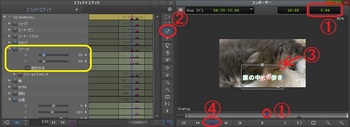
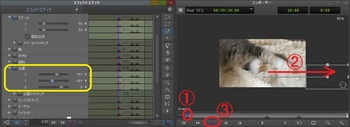


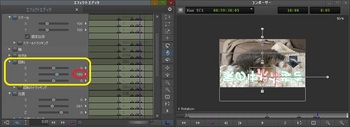
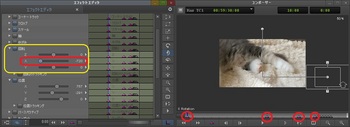
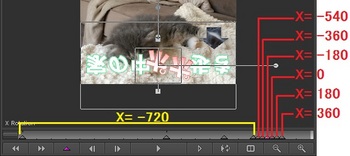

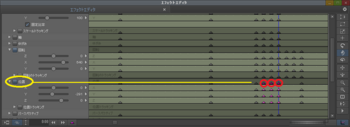
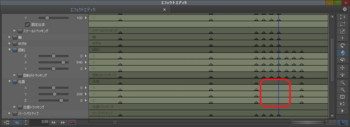
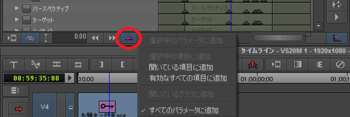




コメント 0